前回の記事 CML2 触ってみた の続きです。(ESXi にデプロイした環境での説明になります。)
CML2 には Breakout Tool というツールがあります。これはローカルの PC をプロキシにして、CML2 のラボの端末にコンソール接続ができるようになる機能です。
つまり localhost:9000 に telnet 接続することで CML2 のノードにコンソール接続で操作できます!!!
ちなみに CML に SSH するとコンソールサーバ代わりに使うこともできます。(https://sig9.hatenablog.com/entry/2020/05/13/000000)
それでは使い方をみていきましょう。
まず CML2 の Lab Manager で右上の Tools から Breakout Tool を選択します。
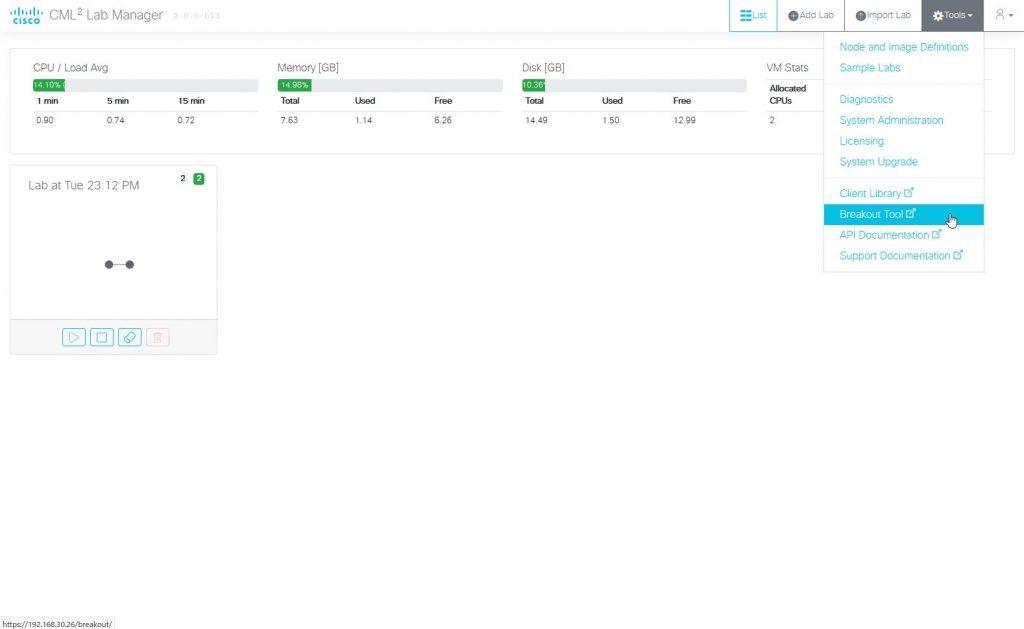
クリックすると、Breakout Tool の説明ページが表示されます。このページの一番下に各 OS 用の実行ファイルのリンクがあるので、ダウンロードします。
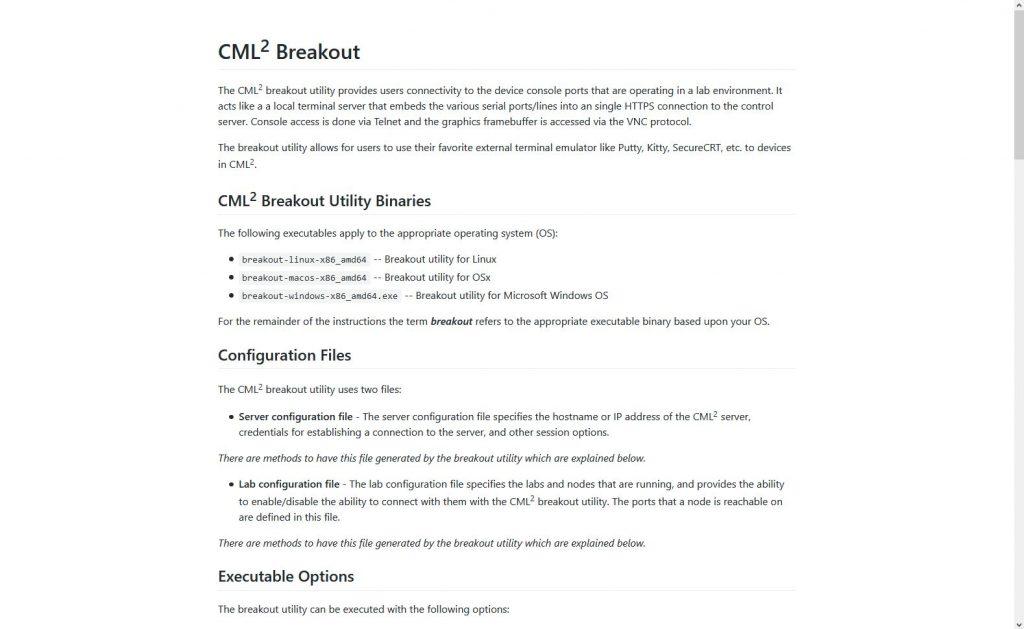
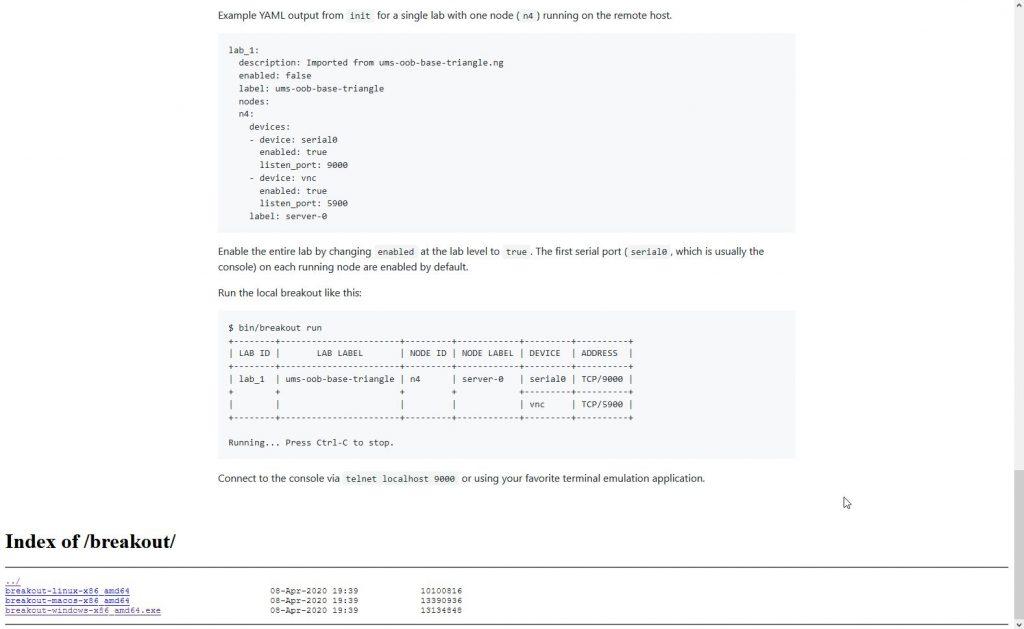
実行ファイルは適当な場所に保存します。
この実行ファイルは CLI から使用するので、コマンドプロンプト(もしくは Powershell, Mac の Terminal など)で保存したディレクトリに移動します。(C:\ 配下がいいかと思ったのですが、ツールのファイル生成ができないので Desktop などのほうがいいようです。)
breakout コマンドの使い方は主に4つで breakout {config | init | ui | run} です。
各コマンドの説明は上のリンクを参照ください。
breakout ui コマンドを実行します。
> .\breakout-windows-x86_amd64.exe ui Starting up... W0514 00:51:01.322913 29896 run.go:238] open labs.yaml: The system cannot find the file specified. Running... Serving UI/API on http://[::1]:8080, Ctrl-C to stop.
これで breakout tool のローカルサーバが起動します。ブラウザで localhost:8080 にアクセスします。(ipv6 環境がある場合 [::1]:8080 になるようです。)
Breakout UI の画面が表示されます。まず上部のメニューにある Configuration から設定を行います。
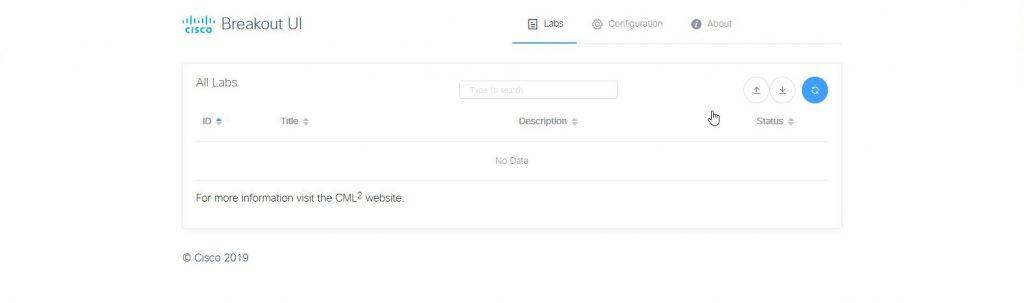
Controller address に CML2 の IP アドレス、Username, Password を適宜入力します。
Verify TLS certificate は証明書を設定していない場合(自己証明書のままの場合)接続エラーになるのでオフにしておきましょう。
他はデフォルト値で大丈夫です。Save をクリックしましょう。
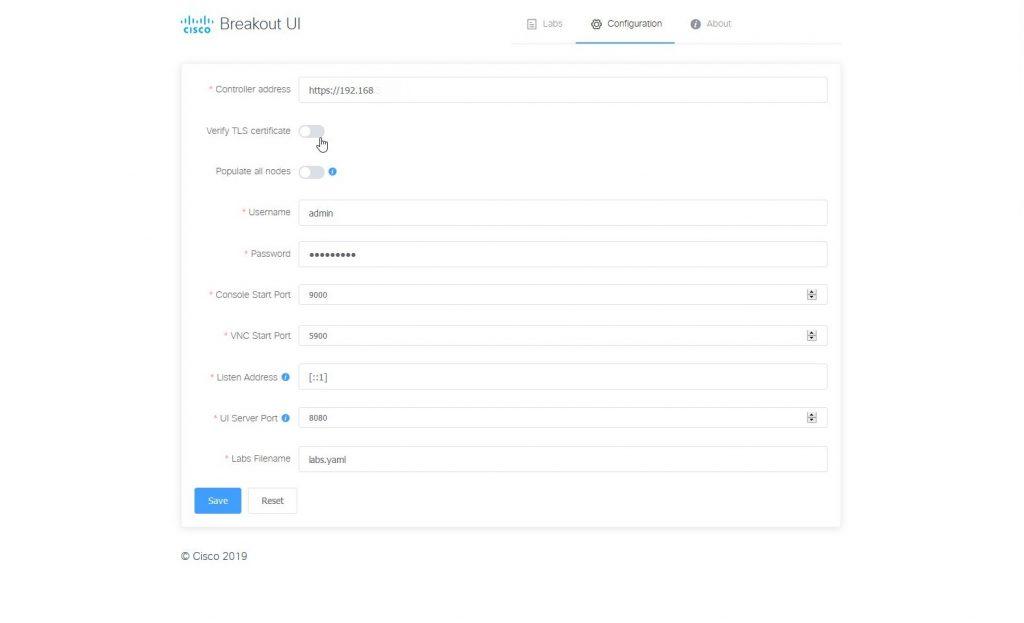
(余談ですが、breakout tool を実行したフォルダに config.yaml が生成されます。)
Labs のページに戻って右上の更新をクリックします。

接続が成功すれば CML2 で作成した Lab のリストが表示されます。
Status を ON にし、クリックします。
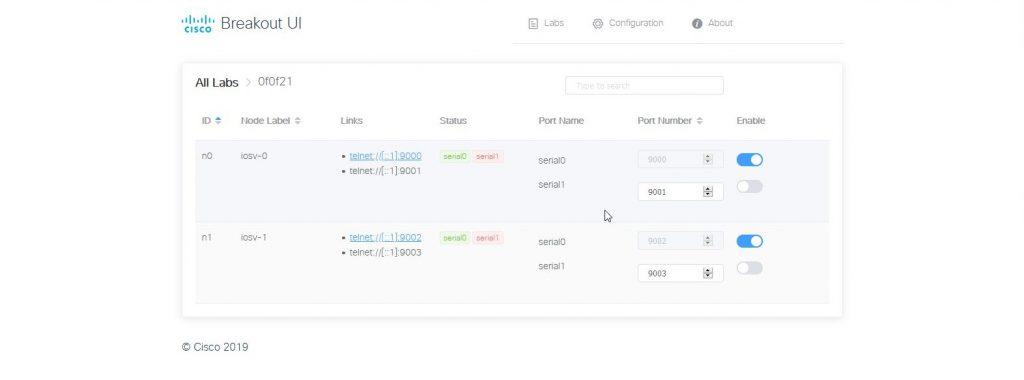
これで設定は完了です。自動でローカルのポート番号とラボ内の機器のシリアル接続先が表示されます。
あとは Teraterm や Putty からローカルのポートに Telnet をすれば機器のシリアルを操作できます。
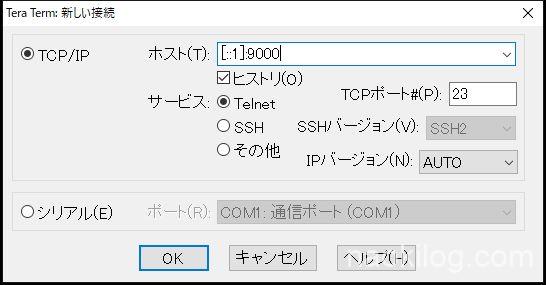
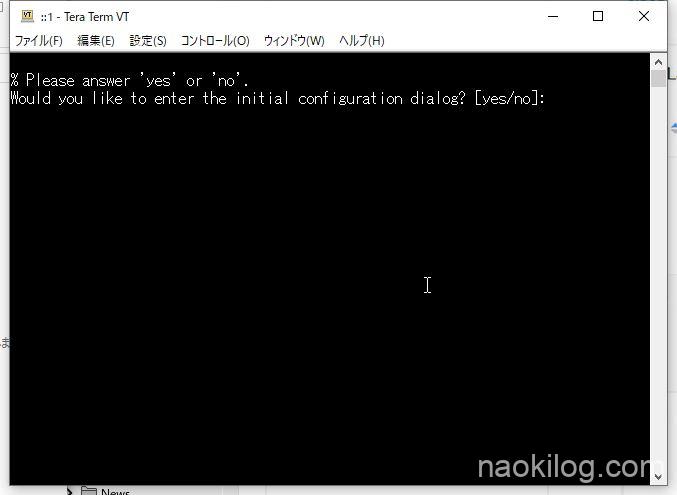
停止する場合はコマンドプロンプトで Ctrl + C を実行します。
いちいちコマンドプロンプトから起動するのはめんどくさいので、ショートカットにしておくといいかもしれません。
以上です~ (/・ω・)/
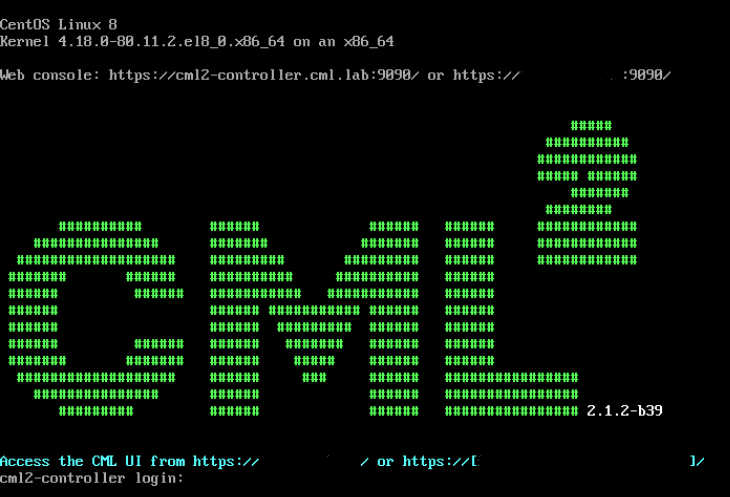
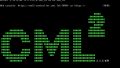
コメント